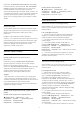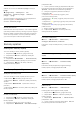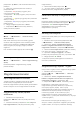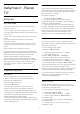User manual
Table Of Contents
- Turinys
- 1 - Gaukite techninę pagalbą
- 2 - Programinė įranga
- 3 - Trumpas vadovas
- 4 - Nustatymas
- 5 - Jungtys
- 6 - Šaltinio perjungimas
- 7 - Kanalai
- 8 - TV gidas
- 9 - Įrašymas ir „Pause TV“
- 10 - Vaizdo įrašai, nuotraukos ir muzika
- 11 - Atidarykite televizoriaus nustatymų meniu
- 12 - Tinklas
- 13 - „Smart TV“ televizorius
- 14 - Televizija pagal pageidavimą / įrašai pagal pageidavimą
- 15 - „Netflix“
- 16 - Aplinkosauga
- 17 - Svarbiausi techniniai duomenys
- 18 - Trikčių diagnostika ir šalinimas
- 19 - Sauga ir priežiūra
- 20 - Naudojimo sąlygos
- 21 - Autorių teisės
- 22 - Atvirasis kodas
- 23 - Pareiškimas dėl trečiųjų šalių siūlomų paslaugų ir (arba) programinės įrangos
- Rodyklė
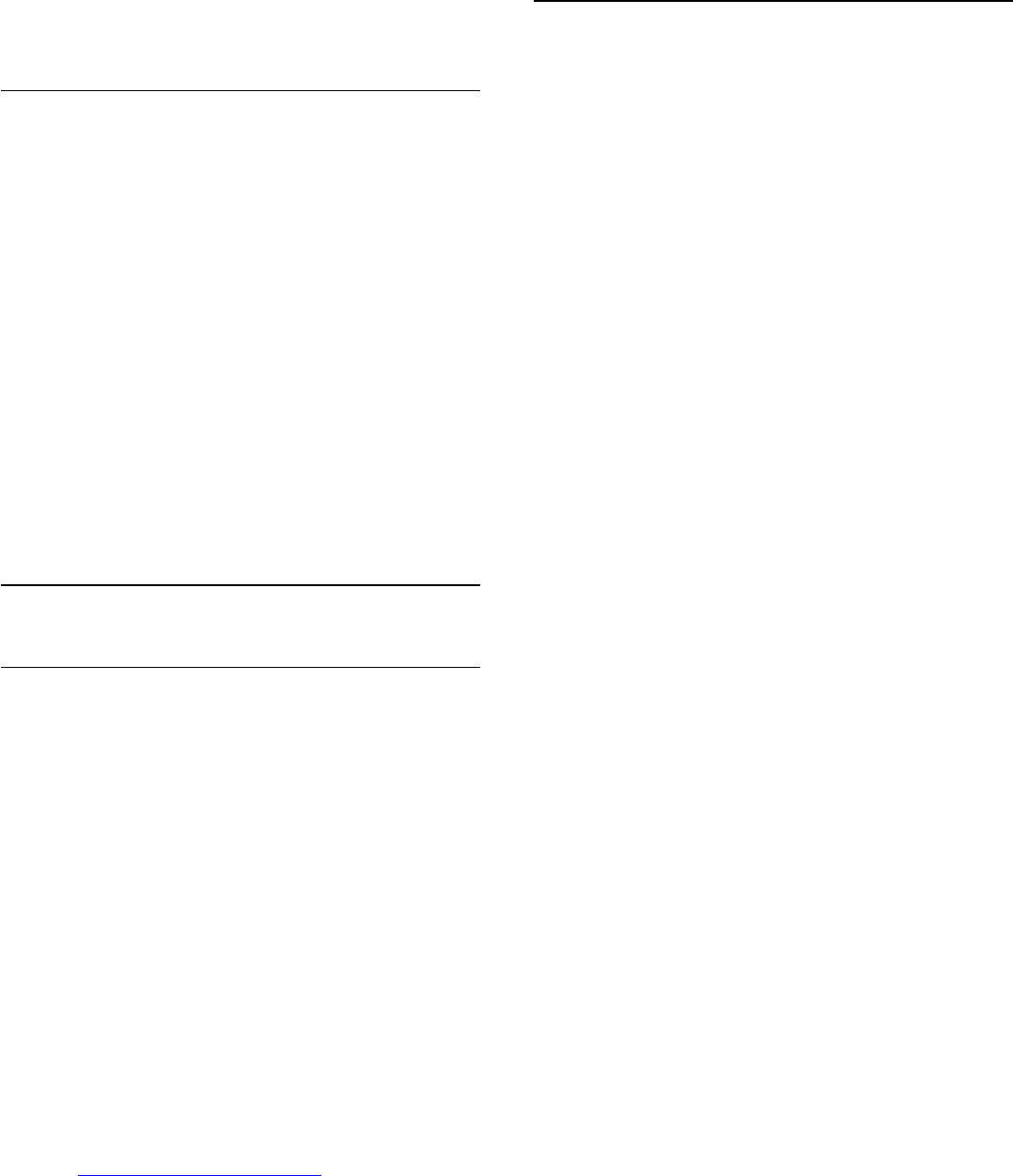
5 - Pasirinkite Uždaryti, kad uždarytumėte
priminimų sąrašą.
Įrašymo nustatymas
TV gide galite nustatyti įrašymą.
TV gide įrašyti nustatytos programos žymimos .
Norėdami pamatyti įrašų sąrašą
paspauskite Įrašai ; įrašyti nustatyta programa
žymima (raudonas taškas) prieš programos
pavadinimą.
Kaip įrašyti programą…
1 - Paspauskite TV GUIDE ir pasirinkite būsimą
arba rodomą programą.
2 - Paspauskite spalvos mygtuką Įrašyti .
Kaip atšaukti įrašymą…
1 - Paspauskite TV GUIDE ir pasirinkite įrašyti
nustatytą programą.
2 - Paspauskite spalvos mygtuką Išvalyti įrašą .
8.3
„Freeview Play“
Apie „Freeview Play“
Norėdami naudotis „Freeview Play“* privalumais, iš
pradžių prijunkite televizorių prie interneto.
„Freeview Play“ siūlo:
• televizijos laidų, kurias praleidote per pastarąsias
septynias dienas, peržiūrą.
• žiūrėti tiesiogines transliacijas arba TV pagal
pageidavimą – viskas vienoje vietoje neįjungiant
programos; „Freeview Play“ laidų galite ieškoti TV
gide.
• žiūrėti daugiau kaip 60 įprastų kanalų ir iki 15 HD
kanalų.
• mėgautis paslaugomis pagal pageidavimą, tokiomis
kaip „BBC iPlayer“, „ITV Hub“, „All 4“, „Demand 5“ ar
„UKTV Play“.
• jokių sutarčių ar mėnesinių įmokų – viską
kontroliuojate patys.
Išsamesnės informacijos rasite apsilankę
adresu: https://www.freeview.co.uk
* „Freeview Play“ funkcija galima tik JK skirtuose
modeliuose.
Kaip naudotis „Freeview Play“
„Freeview Play“* atidaroma…
1 - Paspauskite (Pagrindinis) , kad atidarytumėte
pagrindinį meniu.
2 - Pasirinkite Freeview Play ir paspauskite
(dešinėn), kad peržiūrėtumėte galimus grotuvus,
arba paspauskite OK, kad pereitumėte į „Freeview
Play“ sąrašą.
3 - Kanalų galite ieškoti įvesdami raktažodį paieškos
juostoje, kuri yra viršutiniame dešiniajame kampe.
4 - Galite paspausti Rekomendacijos ir surūšiuoti
programas pagal tipą pasirinkę tam tikrą žanrą.
5 - Pasirinkite laidą ir paspauskite OK, kad
pradėtumėte peržiūrą.
6 - Paspauskite BACK, kad uždarytumėte.
* „Freeview Play“ funkcija galima tik JK skirtuose
modeliuose.
28